Anaconda Update Windows:アップデート方法
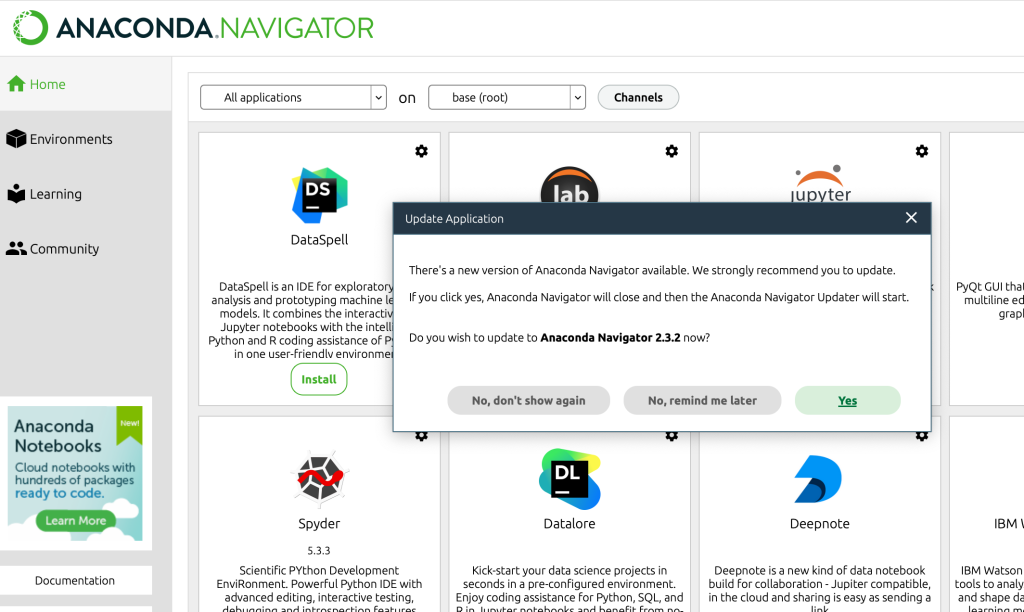
アナコンダは、データサイエンスや機械学習の分野で広く使用されているパッケージマネージャーです。Windows 上でのアプデー ター操作は、ユーザーにとって重要なスキルの一つとなっています。本記事では、Anaconda を使用して Windows 環境を最新の状態に保つ方法を詳細に説明します。具体的な手順や注意点を紹介し、安全かつ効率的にアップデートを実行できるように、分かりやすいガイダンスを提供します。最新のパッケージを使用することで、性能向上やセキュリティの強化を期待できます。
Anaconda Update Windows:アップデート方法
Anaconda アップデートは、Pythonのデータサイエンス環境を最新の状態に保つ重要なプロセスです。このガイドでは、WindowsでAnacondaを更新する手順を詳細に説明します。
1. Anaconda Navigatorを使用する方法
Anaconda Navigatorは、グラフィカルなユーザーインターフェースを提供し、簡単な手順でAnacondaを更新することができます。以下にその手順を紹介します。
- Anaconda Navigatorのアイコンをダブルクリックして、プログラムを起動します。
- 「Environments」タブを選択します。
- 「base (root)」環境が選択されていることを確認します。
- 右下の「Update packages」ボタンをクリックします。
- 更新プロセスが完了するまで待ちます。
2. コマンドラインを使用する方法
コマンドラインを使用してAnacondaを更新することもできます。これはより高度なユーザー向けの方法ですが、より柔軟な更新オプションを提供します。
- コマンドプロンプトまたはPowerShellを起動します。
- 以下のコマンドを実行します。
conda update condaこれにより、condaパッケージマネージャ自体が更新されます。
- 次に、以下のようにAnacondaのすべてのパッケージを更新します。
conda update --allこれにより、すべてのインストール済みパッケージが最新のバージョンに更新されます。
3. 特定のパッケージを更新する方法
特定のパッケージのみを更新したい場合は、以下の手順に従ってください。
- コマンドプロンプトまたはPowerShellを起動します。
- 更新したいパッケージの名前を特定します。例えば、numpyを更新する場合は、以下のコマンドを実行します。
conda update numpyこれにより、numpyパッケージが最新のバージョンに更新されます。
4. 更新の問題を解決する方法
更新プロセス中に問題が発生した場合、以下のような一般的なトラブルシューティングステップを試してみてください。
- インターネット接続が安定していることを確認します。
- condaのキャッシュをクリアします。
conda clean --all - 再起動後、再度更新コマンドを実行します。
- それでも問題が解決しない場合は、condaを再インストールすることを検討してください。
5. Anacondaのバージョンを確認する方法
更新が完了したら、Anacondaのバージョンを確認して、正しく更新されていることを確認する必要があります。
- コマンドプロンプトまたはPowerShellを起動します。
- 以下のコマンドを実行します。
conda --versionこれにより、現在インストールされているcondaのバージョンが表示されます。
| 手順 | 詳細 |
|---|---|
| Anaconda Navigatorを使用 | グラフィカルインターフェースで簡単な更新 |
| コマンドラインを使用 | 高度なユーザー向けの柔軟な更新 |
| 特定のパッケージを更新 | 必要なパッケージのみを更新 |
| 更新の問題を解決 | 一般的なトラブルシューティングステップ |
| バージョンを確認 | 更新が正しく行われていることを確認 |
WindowsのAnacondaのバージョンを確認する方法は?
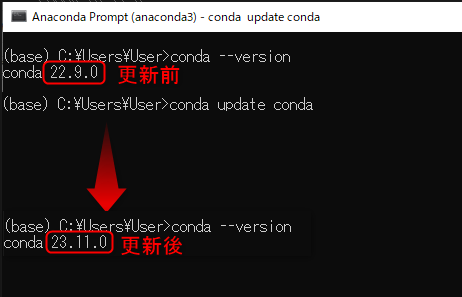
1. コマンドプロンプトを使用してバージョンを確認する
WindowsでAnacondaのバージョンを確認する最も一般的な方法は、コマンドプロンプトを使用することです。以下の手順に従ってください。
- コマンドプロンプトを開く:Windowsキーを押しながらRを押して実行ダイアログを開き、cmdと入力してEnterキーを押します。
- AnacondaPromptを開く:もしAnacondaがインストールされている場合、スタートメニューからAnaconda Promptを選択します。
- conda --versionと入力し、Enterキーを押します。これにより、現在インストールされているcondaのバージョンが表示されます。
2. Anaconda Navigatorを使用してバージョンを確認する
Anaconda Navigatorは、グラフィカルなインターフェースを提供し、環境やパッケージを MANAGEMENT することができます。以下は、Anaconda Navigatorを使用してバージョンを確認する手順です。
- スタートメニューからAnaconda Navigatorを開きます。
- Anaconda Navigatorが開いたら、Environmentsタブを選択します。
- 左下のLearn more about environmentsリンクをクリックすると、Anacondaのバージョン情報が表示されます。
3. Pythonスクリプトを使用してバージョンを確認する
Pythonスクリプト自体を使ってcondaのバージョンを確認することもできます。以下はその手順です。
- テキストエディター(例:メモ帳)を開き、以下のコードを入力します。
import conda print(conda.__version__)
- このファイルをconda_version.pyなどの名前で保存します。
- コマンドプロンプトまたはAnaconda Promptを開き、保存したファイルの場所に移動します。
- python conda_version.pyと入力し、Enterキーを押します。これにより、condaのバージョンが表示されます。
Anacondaの最新バージョンは?
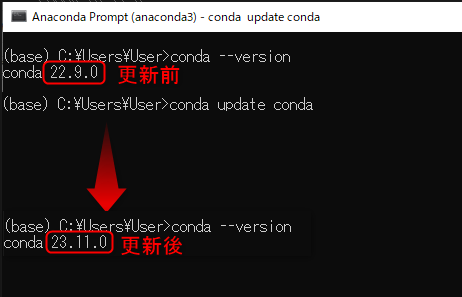
Anacondaの最新バージョンは2023年10月にリリースされた2023.09です。このバージョンでは、Python 3.11をデフォルトで使用し、パフォーマンスの向上やバグの修正が行われました。また、新しいパッケージが追加され、既存のパッケージも更新されています。
Anaconda 2023.09の主な新機能
2023.09バージョンでは、以下の新機能が追加されました。
- Python 3.11のサポート: 最新のPython 3.11がデフォルトで使用されるようになりました。
- 新しいパッケージの追加: scikit-learnやtensorflowなどの主要なライブラリが更新され、新しいバージョンが利用可能になりました。
- 既存パッケージの更新: 既存のパッケージが最新のバージョンに更新され、パフォーマンスの向上やバグの修正が行われました。
2023.09のパフォーマンス向上
2023.09バージョンでは、パフォーマンスの向上が注目されます。
- スタートアップ時間の短縮: Anaconda NavigatorやJupyter Notebookの起動速度が向上しました。
- パッケージのインストール・アップデート: condaコマンドの処理速度が高速化され、パッケージのインストールやアップデートがより速くなりました。
- メモリ使用量の最適化: パッケージのロードや実行時にメモリ使用量が最適化され、より少ないリソースで動作するようになりました。
2023.09のセキュリティ強化
2023.09バージョンでは、セキュリティの強化が重要な改善点です。
- 依存関係の管理: condaが依存関係をより厳密に管理し、セキュリティ上の脆弱性を軽減します。
- 認証プロセスの改善: Anaconda Repositoryへのアクセス認証プロセスが強化され、ユーザーのアカウント保護が強化されました。
- パッケージの署名検証: ダウンロードされたパッケージの署名を自動的に検証し、改ざんや悪意のあるパッケージの使用を防ぎます。
Anaconda Navigatorの更新方法は?
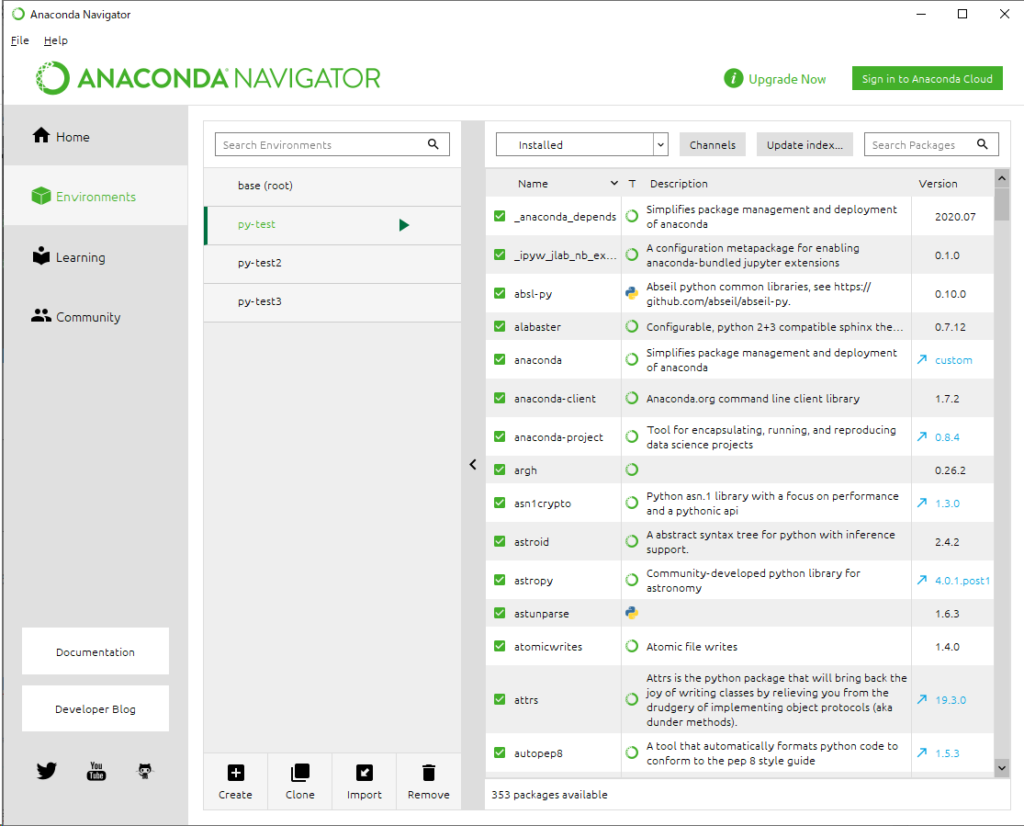
Anaconda Navigatorを更新するには、以下に示す手順を従ってください。まず、コマンドラインまたはAnaconda Promptを開いて、以下のコマンドを入力します。これらのコマンドにより、Anaconda Navigatorの最新バージョンがインストールされます。
conda update anaconda-navigator
このコマンドを実行すると、システムは既存のバージョンと比較し、必要なパッケージの更新を行います。更新プロセスは数分かかることがあります。更新が完了したら、Anaconda Navigatorを再起動して、新しい機能や改善点を利用することができます。
1. コマンドラインを使った更新方法
コマンドラインを用いてAnaconda Navigatorを更新する方法は、以下のような手順で行います。
1. コマンドラインまたはAnaconda Promptを開く。
2. 次のコマンドを入力し、エンターを押します。
conda update anaconda-navigator
3. システムが更新を確認するメッセージを表示した場合は、「y」を入力して確認します。
4. 更新が完了したら、Anaconda Navigatorを再起動します。
2. Anaconda Navigator内の更新オプション
Anaconda Navigator自体に更新オプションが含まれている場合、次の手順で更新できます。
1. Anaconda Navigatorを起動します。
2. 上部のメニューから「Help」(ヘルプ)を選択します。
3. 「Check for Updates」(更新を確認)を選択します。
4. arrogated が新しいバージョンを検出した場合、指示に従って更新を行います。
5. 更新が完了したら、Anaconda Navigatorを再起動します。
3. 特定のバージョンの更新
特定のバージョンに更新する必要がある場合は、以下の手順に従ってください。
1. コマンドラインまたはAnaconda Promptを開きます。
2. 次のコマンドを入力し、エンターを押します。ここで、バージョン番号を指定します。
conda install anaconda-navigator=バージョン番号
3. システムが更新を確認するメッセージを表示した場合は、「y」を入力して確認します。
4. 更新が完了したら、Anaconda Navigatorを再起動します。
よくある疑問
アップデートする際、どのバージョンのAnacondaが対象ですか?
Anaconda のアップデートは、主に最新のバージョンを対象としています。現在のバージョンに合わせて Anaconda Navigator や conda コマンドを使用してアップデートできます。ただし、古いバージョンのAnacondaでアップデートが必要な場合は、まず conda をアップデートする必要があります。次に、個々のパッケージをアップデートするか、必要に応じてAnaconda全体をアップデートすることができます。
Windowsで Anaconda をアップデートする際の推奨手順は?
Windows で Anaconda をアップデートする場合、まず Anaconda Navigator を開き、Environmentsタブに移動します。次に、base (root)環境をアクティブにし、Updateボタンをクリックします。 conda 自体をアップデートするには、コマンドプロンプトでconda update condaを実行します。これにより、 Anaconda のコンポーネントが最新のバージョンにアップデートされます。
アップデート中にエラーが発生したらどうしたらいいですか?
アップデート中にエラーが発生した場合、まずエラーメッセージを確認します。エラーメッセージは、具体的な問題を特定するのに役立ちます。一般的な対処法として、conda clean --allコマンドを使用してキャッシュをクリーンアップし、再度アップデートを試みます。エラーが解決しない場合は、condaのバージョンをダウングレードするか、 Anaconda を再インストールすることを検討します。
アップデート後、古いバージョンのパッケージは削除されますか?
アップデート後、古いバージョンのパッケージは自動的に削除されることはありませんが、condaはバックグラウンドでパッケージの管理を行います。不要なパッケージを削除したい場合は、conda removeコマンドを使用します。conda clean --allコマンドも、システムのクリーンアップに役立ちます。アップデート後、新しいバージョンのパッケージが正しくインストールされていることを確認することも重要です。
コメントを残す